Um diesen Fehler zu beheben, aktivieren Sie einfach Windows Identity Foundations
- Es kann hilfreich sein, die Betriebsdauer des WSUS-Cookies über die Befehlszeile zu verlängern.
- Das Herunterladen einer Zusatzversion des Programms kann diesen Fehler beheben.
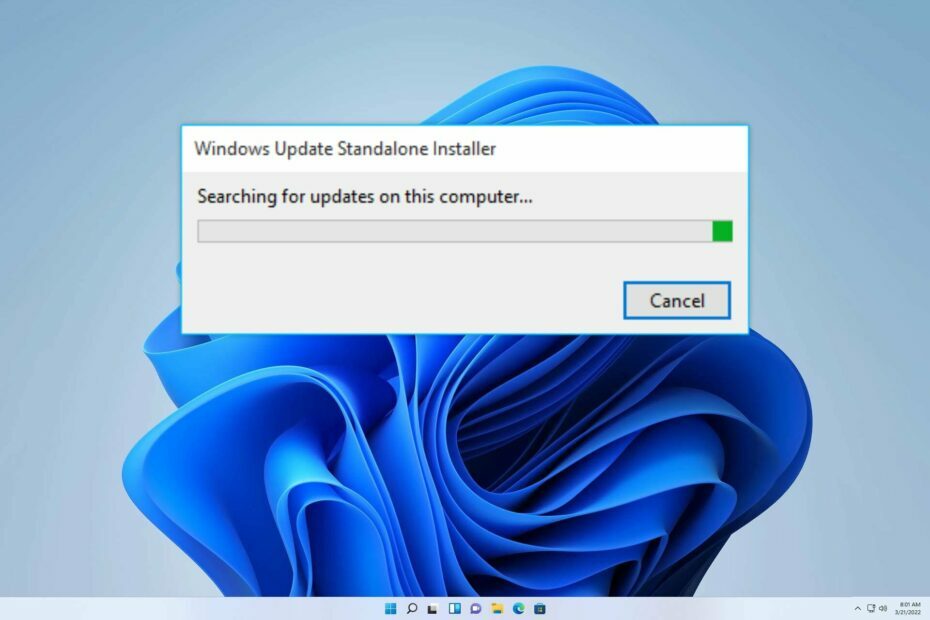
XINSTALLIEREN, INDEM SIE AUF DIE DOWNLOAD-DATEI KLICKEN
- Laden Sie Fortect herunter und installieren Sie es auf Ihrem PC.
- Starten Sie den Scanvorgang des Tools um nach beschädigten Dateien zu suchen, die die Ursache der Probleme sind.
- Klicken Sie mit der rechten Maustaste auf Starten Sie die Reparatur um Sicherheits- und Leistungsprobleme mit Ihrem Computer zu beheben.
- Fortect wurde heruntergeladen von 0 Leser diesen Monat.
Wenn Benutzer versuchen, eine Version dieses Programms zu installieren, die nicht mit ihrem Betriebssystem kompatibel ist, tritt möglicherweise der Windows Update Standalone Installer-Fehler 0x80096002 auf. Dieser Fehler weist auf ein Inkompatibilitätsproblem zwischen der Software und dem Betriebssystem des Benutzers hin.
Das behandelte Thema ist die Lösung von 0x8024800c Windows Update-Fehler unter Windows 11, worüber wir bereits ausführlich gesprochen haben.
Dennoch konzentrieren wir uns in diesem Artikel auf die Behebung dieses lästigen Fehlers und bieten eine umfassende Anleitung zur Fehlerbehebung. Begleiten Sie uns, während wir die notwendigen Schritte zur Behebung dieses lästigen Problems aufdecken.
Was ist der Fehlercode 0x80096002?
Dies ist ein Fehler, der bei der Verwendung des Windows Update Standalone Installers auftritt und folgende Ursache hat:
- Fehlende Komponenten wie Windows Identify Foundations.
- Probleme mit Windows Update.
Wie kann ich den Fehler 0x80096002 beheben?
1. Aktivieren Sie Windows Identity Foundations
- Geben Sie auf Ihrem Startbildschirm die Suchleiste ein Schalte Windows Funktionen ein oder aus und öffne es.
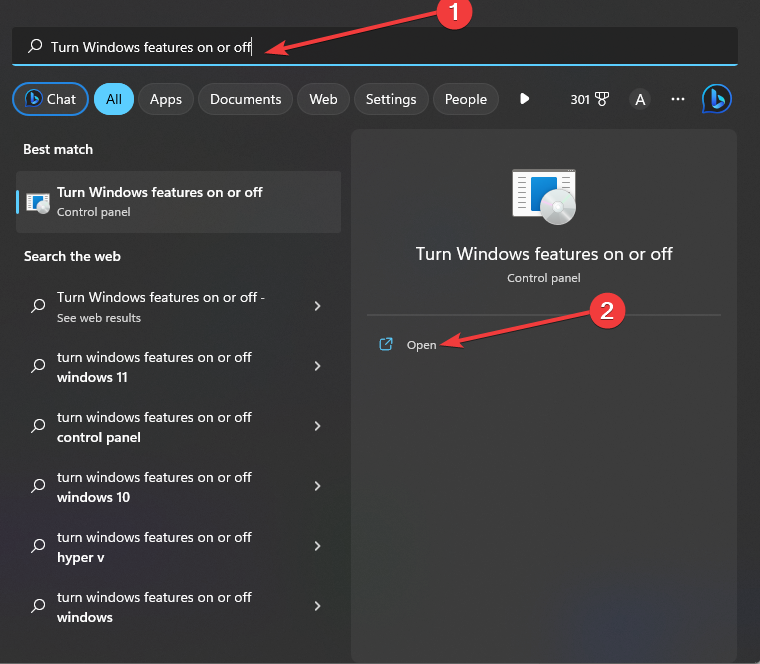
- Markieren Sie das Schalte Windows Funktionen ein oder aus Option, die angezeigt wird.
- Scrollen Sie nach unten, um das zu finden Windows-Identitätsgrundlagen und überprüfe es.
- Klicken ÖK zum Speichern.
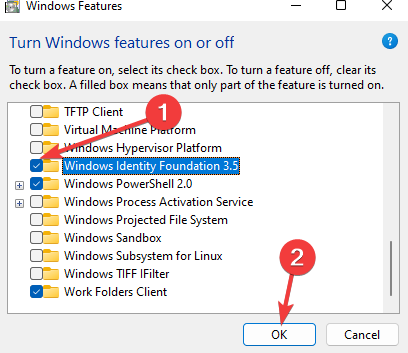
- Zuletzt, neu starten dein PC.
2. Verlängern Sie die Betriebsdauer des WSUS-Cookies mit der Eingabeaufforderung
- Geben Sie in der Suchleiste Ihres Startbildschirms Folgendes ein: cmd Und Als Administrator ausführen.

- Wenn das Befehlsfenster geöffnet wird, geben Sie den Zeilenbefehl ein und tippen Sie auf Eingeben:
wuauclt /resetauthorization /detectnow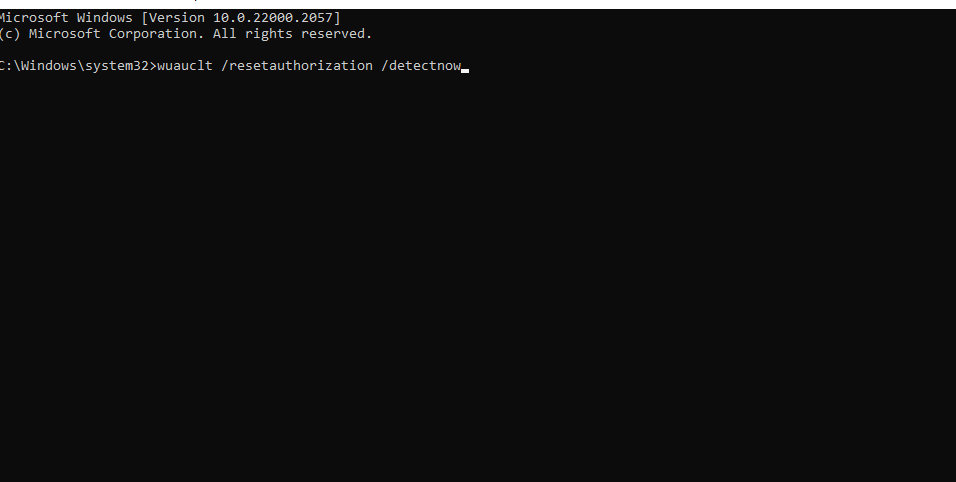
Überprüfen Sie anschließend, ob 0x80096002 verschwunden ist.
- 0x8007045a ERROR_DLL_INIT_FAILED: So beheben Sie das Problem
- Fehlercode 0x80072F0D: So beheben Sie ihn unter Windows 10 und 11
- Was ist Mbamtray.exe und wie kann der Anwendungsfehler behoben werden?
- 0xa00f4240 Kamera-App-Fehler: So beheben Sie ihn
- Dxerror.log- und Directx.log-Fehler: So beheben Sie ihn schnell
3. Fehlerbehebung bei Windows-Updates
- Tippen Sie auf die Windows Taste auf Ihrem PC und geben Sie in die Suchleiste ein Fehlerbehebung bei Einstellungen und öffne es.
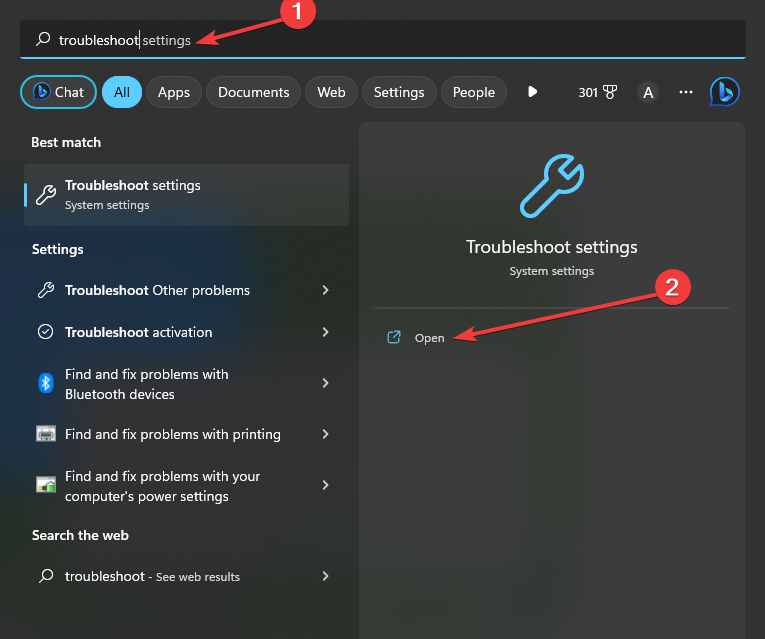
- Wählen Sie nun die aus Andere Fehlerbehebungen.

- Zum Schluss klicken Sie Laufen auf der Windows-Updates Abschnitt.
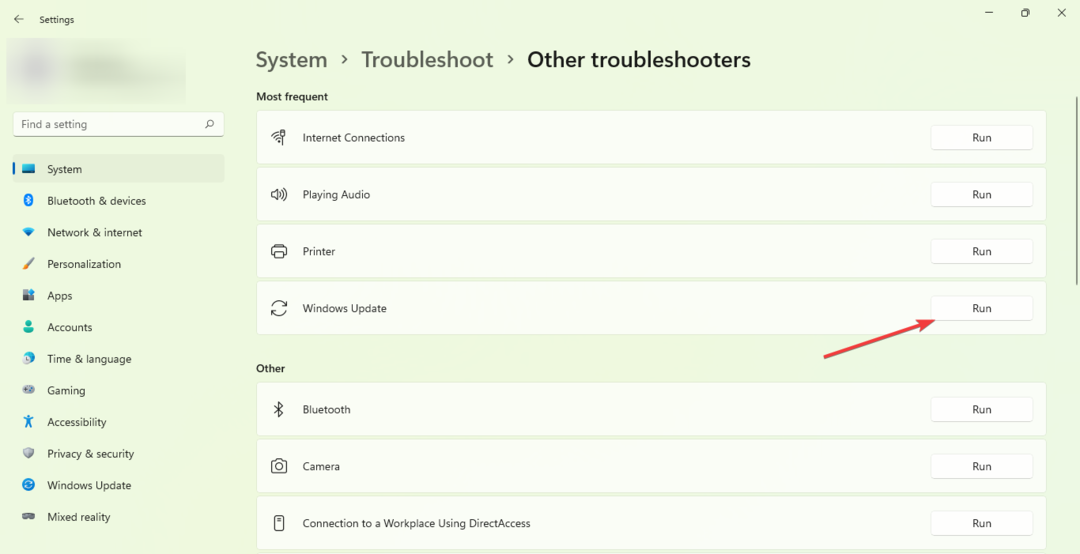
Wir sind davon überzeugt, dass dieser Leitfaden Ihnen die nötige Hilfestellung bei der Lösung Ihres Anliegens gegeben hat. Auch wenn es, wie gezeigt, zunächst entmutigend erscheinen mag, ist die Lösung dieses Problems gar nicht so schwierig, wie es scheint.
Sollten Sie jedoch auf weitere Schwierigkeiten stoßen, empfehlen wir Ihnen, unsere ausführliche Anleitung zu Rate zu ziehen Führen Sie die Windows Update-Problembehandlung aus. Diese unschätzbar wertvolle Ressource bietet Lösungen, die genau Ihren Anforderungen entsprechen könnten.
Wir sind gespannt auf Ihr Feedback zu diesem Thema. Bitte zögern Sie nicht, unten einen Kommentar abzugeben und uns mitzuteilen, welche Lösung sich für Sie als die effektivste erwiesen hat. Ihre Erkenntnisse werden sehr respektiert und geschätzt.
Treten immer noch Probleme auf?
GESPONSERT
Wenn die oben genannten Vorschläge Ihr Problem nicht gelöst haben, kann es sein, dass auf Ihrem Computer schwerwiegendere Windows-Probleme auftreten. Wir empfehlen die Wahl einer All-in-One-Lösung wie Festung um Probleme effizient zu beheben. Klicken Sie nach der Installation einfach auf Anzeigen und Reparieren Taste und dann drücken Starten Sie die Reparatur.


